在excel表格中我们经常可以看到各种斜线输入对角字的效果,比如各种课程表左上方的单元格,会制作斜线后在斜线左右两边分别输入节数和星期等文字,或者在各种成绩表格中,会制作斜线后在斜线左右两边输入姓名和成绩等文字内容。那小伙伴们知道如何在Excel表格中制作这样的效果吗,其实制作方法是非常简单的。我们只需要在“设置单元格格式”窗口中设置斜线效果后,直接输入需要的文字内容,按Alt+enter键进行强制换行,就可以得到想要的效果了,我们也可以通过“开始”选项卡中的“边框”按钮找到“绘制边框”功能自行绘制斜线。接下来,小编就来和小伙伴们分享具体的操作步骤了,有需要或者是感兴趣的小伙伴们快来和小编一起往下看看吧!
第一步:点击打开Excel表格,选中需要设置的单元格;
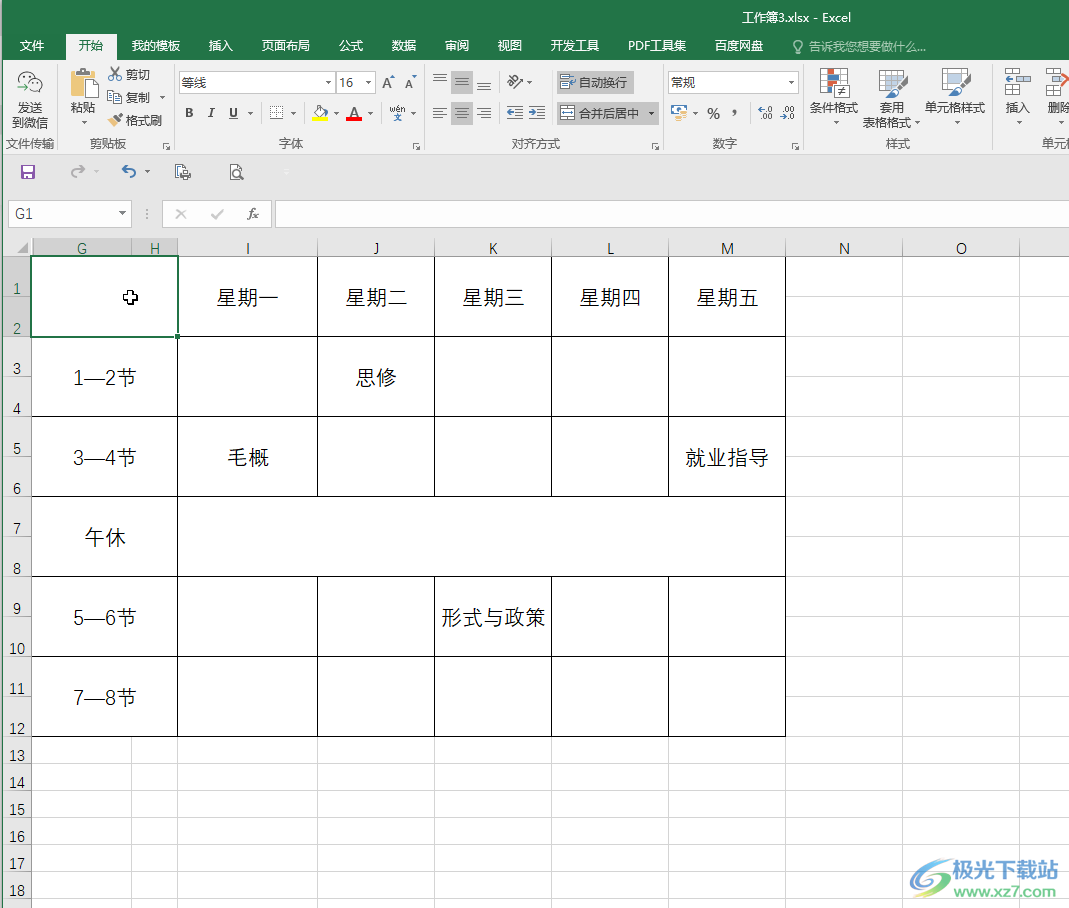
第二步:按Ctrl+1键,或者右键点击一下并在子选项中选择“设置单元格格式”;
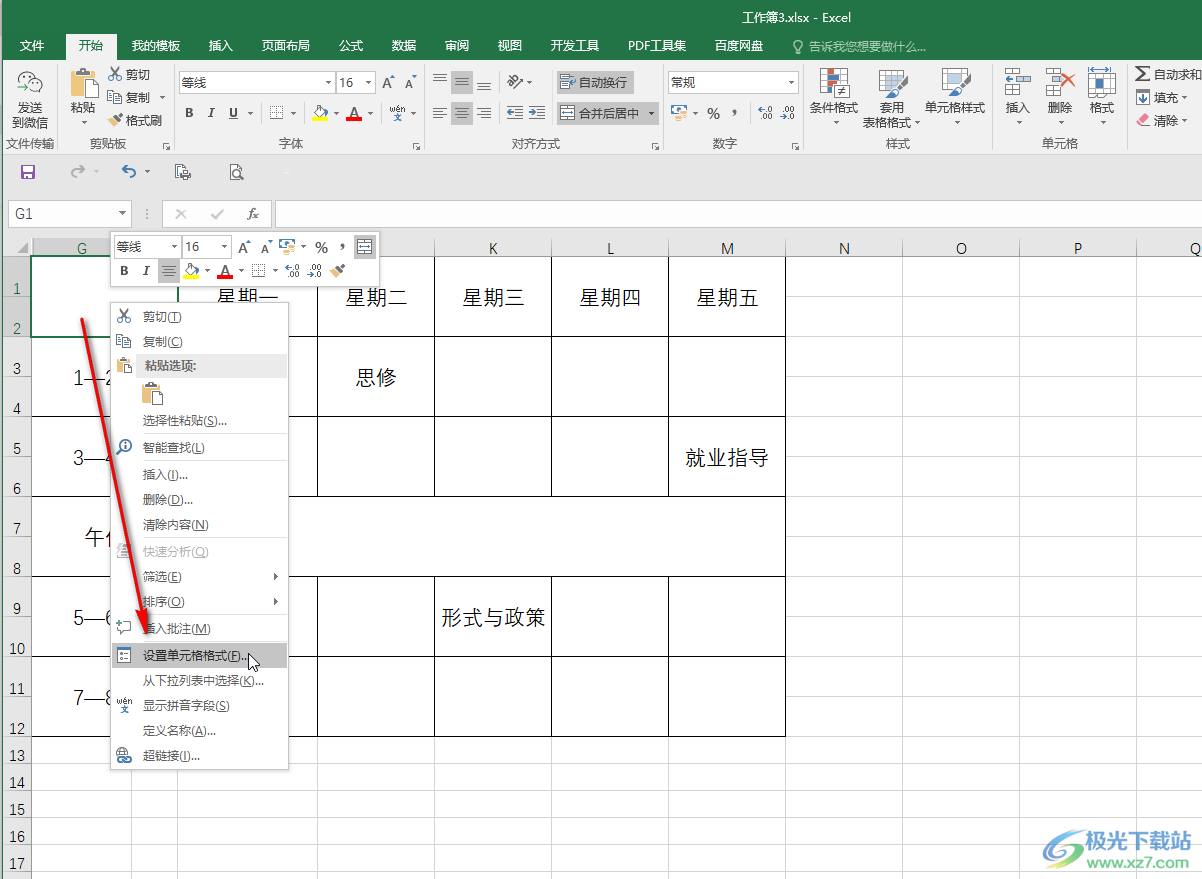
第三步:在打开的窗口中点击切换到“边框”栏,点击选择斜线边框效果,然后点击“确定”;
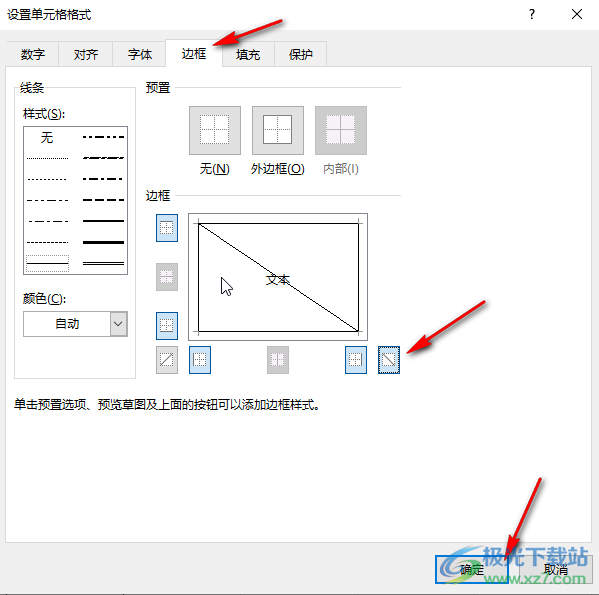
第四步:就可以看到成功添加斜线边框效果了;
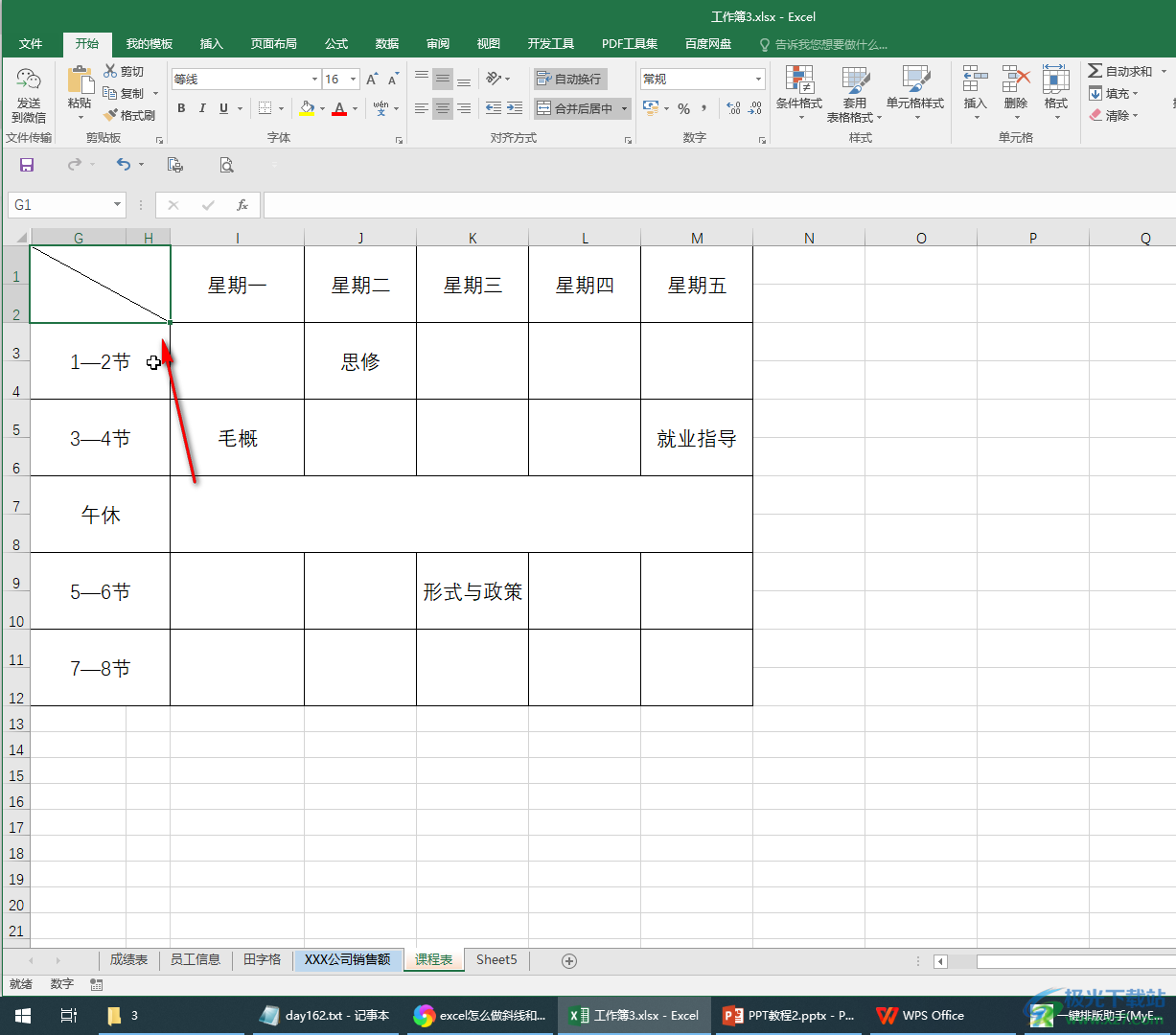
第五步:继续选中该单元格,输入需要的文字内容,使用Alt+enter键进行换行;
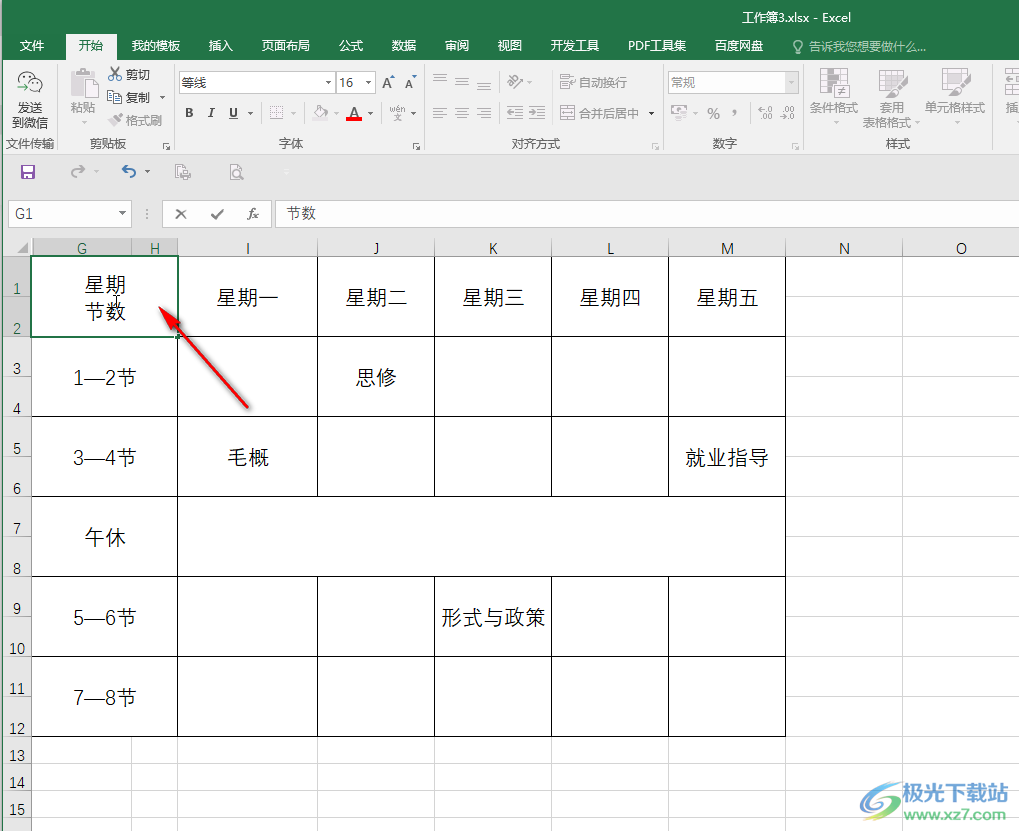
第六步:输入完成后按enter键进行确认,或者点击其他任意单元格,就可以看到成功输入对角文字了,后续可以在上方编辑栏按空格键适当调整文字的距离。
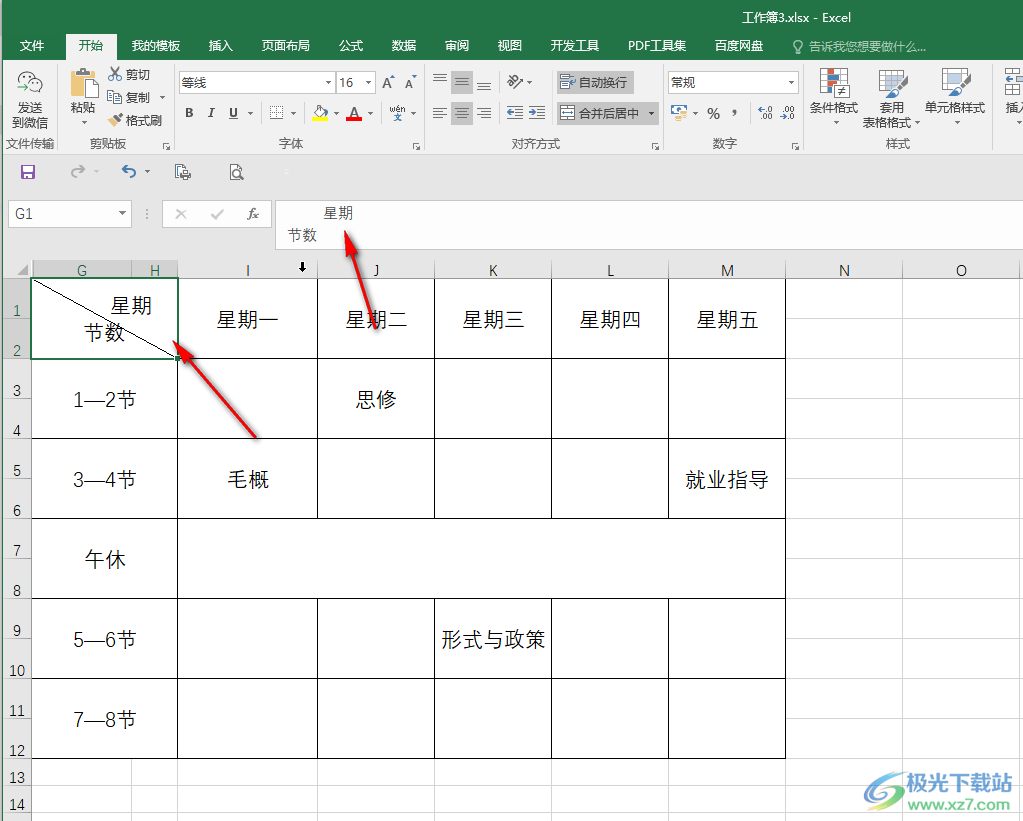
以上就是Excel表格中做斜线和输入文字的方法教程的全部内容了。在“设置单元格格式”窗口,我们可以选择不同的方向的斜线效果,小伙伴们可以按需选择。
 ps怎么把图片变成块状纹理效果-ps砖块纹
ps怎么把图片变成块状纹理效果-ps砖块纹 强力清理系统垃圾的工具有哪些推荐
强力清理系统垃圾的工具有哪些推荐 FastStone Capture怎么截Word长图-截Word长图方
FastStone Capture怎么截Word长图-截Word长图方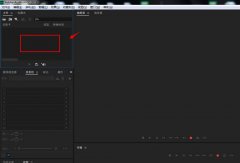 AU音频怎么加空间回声特效-audition回声音
AU音频怎么加空间回声特效-audition回声音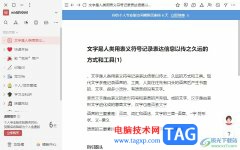 wolai开启公开访问的教程
wolai开启公开访问的教程
wolai是一款面向未来的云端协作平台,可以有效帮助团队和个人......
 妄想山海木之纹有哪些作用-妄想山海木之
妄想山海木之纹有哪些作用-妄想山海木之
在妄想山海中木之纹有什么用呢?如何获取的呢?小编接下来就为......
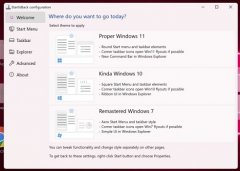 win11任务栏被合并解决方法
win11任务栏被合并解决方法
最近,大量的用户反馈win11系统任务栏中的任务被合并了,无法......
 芯片组驱动更新的重要性:更新驱动对稳
芯片组驱动更新的重要性:更新驱动对稳
更新芯片组驱动是计算机维护中一个常被忽视却至关重要的步骤......
 PPT用图片填充字体的方法
PPT用图片填充字体的方法
很多小伙伴在使用PPT程序编辑演示文稿时,经常会需要对文档中......

有时候需要在每页上都显示表头,这样好查看数据,下面我们来看一个练习; 1、启动Excel 1)点击开始-所有程序-Microsoft-Microsoft Office Excel 2003; 2)出现一个满是格子的空白窗口,...

Excel是一款功能丰富且强大的表格处理程序,在该程序中,我们不仅可以对数据进行编辑,在表格中添加背景颜色以及图片、图表等,还可以对数据进行筛选以及重复值的删除操作。在使用Exc...

Excel表格是一款非常好用的软件,在其中我们可以轻松进行各种数学运算。如果我们需要在Excel表格中算方差,小伙伴们知道具体该如何进行操作吗,其实操作方法是非常简单的。我们只需要在...

Excel程序是很多小伙伴都喜欢使用的一款表格文档编辑程序,在这款程序中我们可以对数据进行编辑、排序、计算或是筛选等。有的小伙伴在使用Excel程序对表格文档进行编辑的过程中想要设置...

相信大家在遇到表格文件的编辑问题时,都会在excel软件中来解决,可是用户在打开电脑上打开excel表格文件时,会发现文件的打开方式是wps,用户想要将打开方式改成office,却不知道怎么来操...
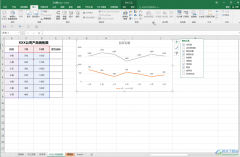
Excel表格是一款“人尽皆知”的数据处理软件,在其中我们可以对数据进行各种专业化的编辑处理。如果有需要我们还可以在Excel表格中插入一定的图表,方便我们更好地对数据进行分析处理。...

很多小伙伴都喜欢使用Excel程序来对表格文档进行编辑,因为Excel中的功能十分的丰富,并且操作简单。在Excel中我们可以使用函数公式或是筛选等工具对表格中的数据进行编辑,当我们需要对表...

excel是大部分用户很喜欢的一款电子表格制作软件,它有着许多强大的功能,让用户只需简单操作几步即可完成编辑工作,因此用户在工作中遇到需要整理表格的情况时,都会选择在excel软件中...

Excel未保存文件在哪?下面给大家介绍下。 1.打开Excel表格,点击工具栏左上角的Office按钮,接着进入Excel选项。 2.在Excel选项里点击左侧列表的保存然后我们就可以看到未保存文件的存放...
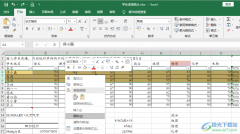
在Excel中,我们可以使用各种工具对表格进行编辑,当我们拿到一个表格文档,需要将表格中带有颜色,被标记的行进行删除时,该如何快速删除分散的行呢。其实很简单,我们只需要使用Exc...
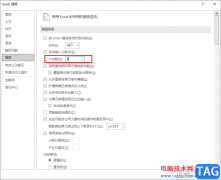
Excel是很多小伙伴在编辑表格文档时经常会使用的一款编辑程序,在Excel中,我们不仅可以编辑数据,计算数据,还可以给数据进行排序,供十分的丰富。在使用Excel编辑表格文档时,有的小伙伴...
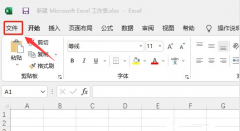
最近有很多朋友在咨询小编Excel怎么重新添加撤销选项?那么现在小编就为大家讲解一下关于Excel重新添加撤销选项的方法哦,有需要的朋友不要错过哦。...

在Excel以前的版本中,可以通过高级筛选来删除重复记录,在Excle 2007中不但保留了高级筛选这个功能,而更为值得注意的是Excel2007增加了一个删除重复项按钮,从而这项操作变得更加方...

access数据库可以让用户轻松创建和管理数据库,通过简单的拖放操作来创建表格、查询报表和表单等数据库对象,简单的操作方式让没有编程经验的用户都可以快速上手,并且能够根据自己的需...

本教程为Excel入门教程,详细介绍一般excel表格的制作过程。制作表格前需要你在心里先构思下表格的大致布局和样式,以便实际操作的顺利完成。 1.新建一个excel文件。 2.在草纸上画好...